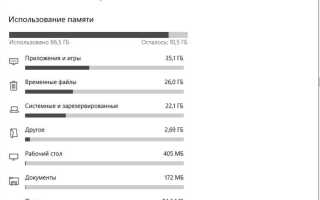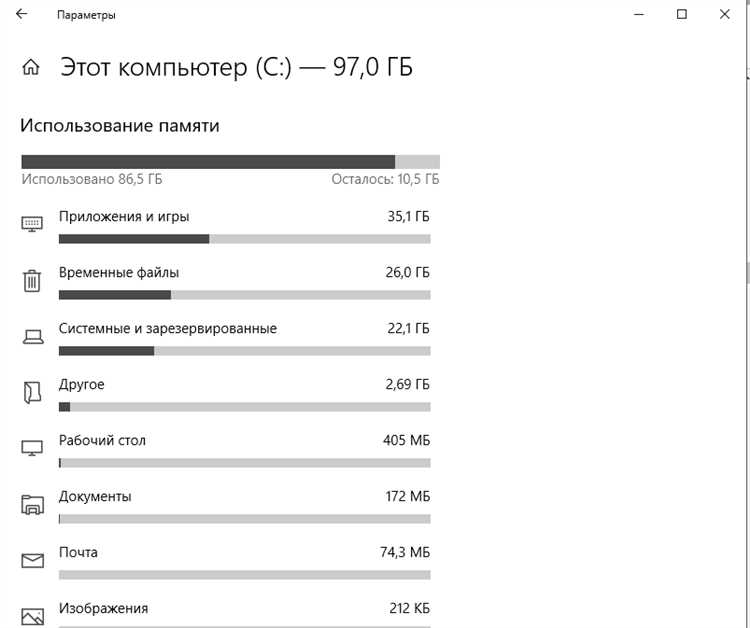
Размер папки Windows 10 на жестком диске может варьироваться в зависимости от ряда факторов, включая версию операционной системы, установленные обновления и дополнительные компоненты. В среднем, стандартная папка занимает около 20-30 ГБ, однако в процессе использования этот размер может увеличиваться.
После установки системы базовая папка Windows может занимать около 15-20 ГБ. Этот объем включает в себя основные компоненты операционной системы, такие как ядро, системные библиотеки и драйверы. Однако обновления системы, кэшированные файлы и временные данные могут значительно увеличить занимаемое пространство.
Если система настроена на хранение предыдущих версий Windows после обновлений, это может добавить еще 5-10 ГБ к занимаемому объему. Важно также учитывать, что папка Windows может включать в себя различные логи и отчеты, которые создаются во время работы системы. Чтобы минимизировать использование пространства, рекомендуется периодически очищать папку от устаревших версий и временных файлов.
Рекомендуемая практика – регулярно использовать встроенные инструменты для очистки диска, такие как «Очистка диска» или команду «DISM», чтобы удалять ненужные файлы и освобождать место на жестком диске. Также следует учитывать, что размер папки Windows может изменяться в зависимости от специфики установки – например, наличие большого количества установленных программ или служб увеличивает общий объем.
Как узнать размер системной папки Windows 10 на жестком диске
1. Откройте проводник и перейдите в диск C:, где обычно расположена системная папка Windows.
2. Найдите папку с названием «Windows». Щелкните по ней правой кнопкой мыши и выберите «Свойства». В открывшемся окне будет отображен размер папки.
Если вам нужно узнать точный размер всех файлов в папке, включая скрытые, можно использовать командную строку. Для этого выполните следующие шаги:
1. Нажмите Win + R, введите «cmd» и нажмите Enter.
2. В командной строке введите команду dir C:\Windows /s и нажмите Enter. Команда выведет общий размер всех файлов и папок в директории Windows.
Этот метод полезен, если необходимо получить полное представление о размере всех файлов, включая те, что скрыты от обычного просмотра в проводнике.
Для более точного контроля за размером системных файлов можно использовать сторонние утилиты, такие как WinDirStat или TreeSize. Эти программы показывают структуру папок и файлов, а также визуализируют размер каждой директории на вашем диске, что позволяет быстро оценить, какие файлы занимают больше всего места.
Что влияет на размер папки Windows 10 на жестком диске
Одним из ключевых факторов является количество и тип установленных обновлений. Windows 10 регулярно получает обновления, и часть из них может занимать значительное место на диске. Например, обновления безопасности, функциональные обновления или драйверы могут оставаться в папке Windows, даже если они не нужны для текущей работы системы. Эти файлы можно удалить вручную через специальные инструменты или с помощью утилиты «Очистка диска».
Размер папки также зависит от количества установленных драйверов и программ. В процессе установки драйверов для устройств, таких как видеокарты или принтеры, в системе могут появляться дополнительные файлы, требующие места. Установленные приложения, особенно крупные программы, такие как антивирусы или графические редакторы, также добавляют вес системе.
Файлы временных данных играют важную роль в увеличении размера папки Windows 10. Операционная система создаёт временные файлы при установке программ, выполнении обновлений и запуске приложений. Эти файлы могут накапливаться и занимать значительное место. Для их удаления рекомендуется использовать утилиту очистки системы.
Другим значимым фактором является кэширование данных. Windows 10 кэширует файлы и папки для ускорения работы системы, что также может привести к увеличению объема папки. Кэш браузеров, системные кэши и журналы могут занимать много места, особенно если они не очищаются регулярно.
Особенности настройки системы также влияют на размер папки. Например, если на компьютере используется несколько учетных записей, для каждой из них могут быть созданы дополнительные данные, такие как файлы конфигурации и кэш. Большие объемы данных могут быть связаны с настройками восстановления системы, поскольку она сохраняет резервные копии файлов для возможного восстановления в будущем.
Наконец, размер папки Windows 10 может зависеть от используемой файловой системы. Если на жестком диске используется NTFS, файлы могут быть более фрагментированы, что также может привести к увеличению объема папки.
Как уменьшить размер папки Windows 10 без ущерба для системы
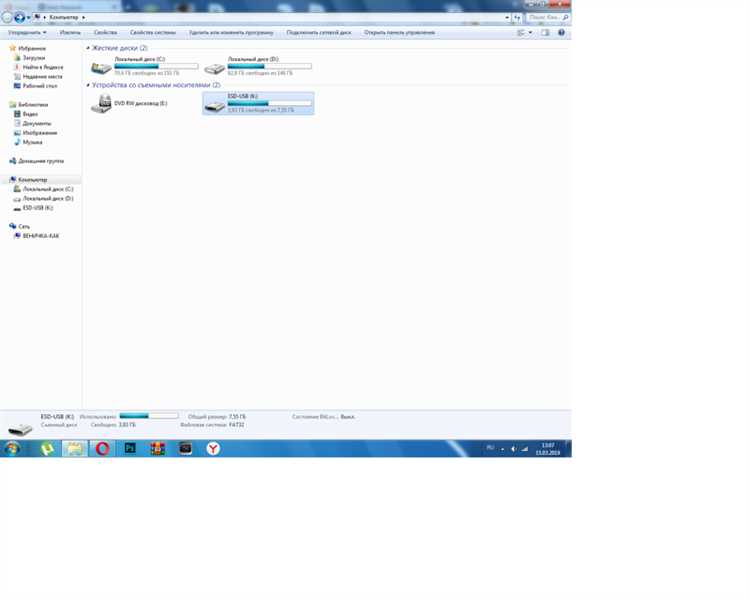
Для оптимизации размера папки Windows 10 необходимо устранить ненужные файлы и оптимизировать использование системных ресурсов. Вот несколько эффективных способов:
- Удаление старых точек восстановления системы: Точки восстановления занимают значительное место на диске. Чтобы их удалить, откройте «Свойства системы», перейдите в раздел «Защита системы» и выберите «Удалить» для старых точек восстановления.
- Отключение гибернации: Файл гибернации (hiberfil.sys) может занимать несколько гигабайт. Для его удаления откройте командную строку с правами администратора и выполните команду:
powercfg -h off. - Очистка кэша и временных файлов: Используйте встроенную утилиту «Очистка диска» для удаления временных файлов, кэша браузера, системных логов и других неиспользуемых данных. Запустите её через меню «Пуск» или команду
cleanmgrв командной строке. - Удаление журналов обновлений: После установки обновлений остаются журналы, которые можно безопасно удалить. Для этого откройте проводник и перейдите в папку
C:\Windows\SoftwareDistribution\Download, затем удалите её содержимое. - Перенос папки «Winsxs»: Папка «Winsxs» содержит резервные копии файлов системы, которые могут занимать значительное место. Можно использовать команду
dism /online /cleanup-image /startcomponentcleanupдля уменьшения её размера без потери функциональности. - Использование сторонних утилит для очистки: Программы вроде CCleaner могут помочь в удалении ненужных файлов, однако их следует использовать с осторожностью, чтобы избежать удаления важных системных данных.
- Удаление неиспользуемых приложений и функций: Отключите неиспользуемые функции Windows через «Программы и компоненты» в панели управления. Уберите старые приложения, которые не используются, и отключите дополнительные компоненты, такие как Windows Media Player или Print Services, если они не нужны.
Эти методы позволят уменьшить размер папки Windows 10, не нарушая стабильности системы. После выполнения очистки рекомендуется перезагрузить компьютер для применения изменений.
Роль обновлений в увеличении размера папки Windows 10
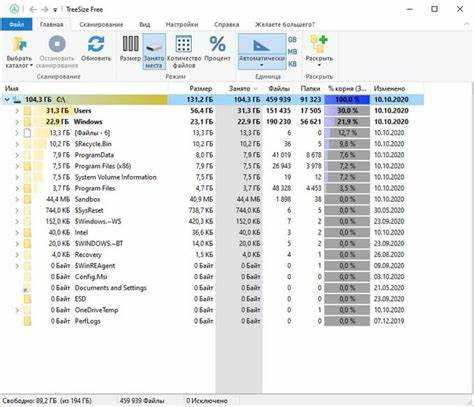
Папка WinSxS в Windows 10 является основным местом для хранения файлов, связанных с обновлениями. Она содержит резервные копии системных файлов, которые могут понадобиться для отката системы к предыдущей версии или для восстановления поврежденных данных. Со временем, из-за частых обновлений, эта папка может значительно увеличиваться, занимая несколько гигабайт.
Для уменьшения размера папки WinSxS можно использовать инструмент «Очистка диска». Он позволяет удалить старые обновления, которые больше не требуются. Однако, важно учитывать, что удаление файлов, связанных с обновлениями, может затруднить восстановление системы в случае ошибок. Поэтому рекомендуется регулярно выполнять очистку, но не чрезмерно часто, чтобы не лишиться возможности отката к более стабильной версии системы.
Важно отметить, что обновления Windows 10 не только добавляют новые файлы, но и изменяют уже существующие. Обновления для драйверов, компонентов операционной системы и приложений могут привести к появлению новых версий этих файлов, что также увеличивает размер папки. Например, после установки обновлений для Windows Defender, в папке может появляться новая версия базы данных вирусных сигнатур.
Таким образом, регулярные обновления и накопление резервных копий системных файлов неизбежно приводят к увеличению размера папки Windows. Чтобы эффективно управлять этим процессом, важно время от времени очищать ненужные файлы, используя встроенные инструменты Windows, и следить за состоянием системы.
Какие файлы занимают больше всего места в папке Windows 10
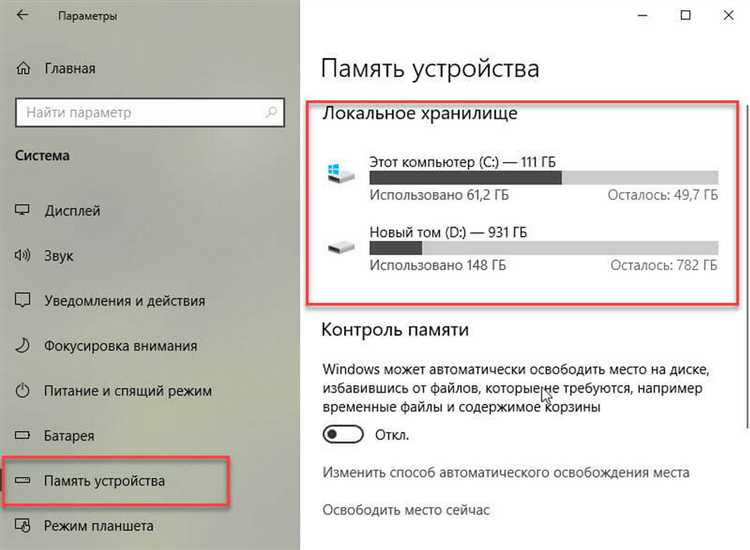
Одним из крупных источников захвата места являются временные файлы и кэш. Папка WinSxS, расположенная в каталоге Windows, может занимать несколько гигабайт из-за хранения различных версий библиотек и компонентов системы для обеспечения совместимости с разными программами. Такие файлы необходимы для корректной работы обновлений и восстановления системы, но их объем можно уменьшить через встроенные инструменты очистки.
Другим важным источником занимающего места контента являются журналы обновлений Windows. Они хранят историю всех установленных патчей и обновлений системы. В случае их накопления размер папки SoftwareDistribution может значительно увеличиться, что снижает свободное пространство на диске. Очистка этой папки также доступна через параметры системы.
Файлы резервных копий и точек восстановления системы часто занимают много места на жестком диске. Размер папки System Volume Information может составлять десятки гигабайт. Пользователи могут вручную управлять объемом этих данных, удаляя старые точки восстановления через настройки защиты системы.
Также следует обратить внимание на файлы с расширением .log и .tmp – они обычно создаются в процессе работы приложений и системы. Эти файлы могут оставаться в системе после завершения операций и занимать ненужное место. Очистка их с помощью утилиты «Очистка диска» поможет освободить пространство.
Для эффективного контроля за занимаемым местом можно использовать встроенные инструменты Windows, такие как «Параметры хранения» и «Очистка диска», или специализированные программы для анализа использования пространства. Они помогут выявить все крупные файлы и освободить место без угрозы повредить систему.
Вопрос-ответ:
Какой размер занимает папка Windows 10 на жестком диске?
Размер папки Windows 10 на жестком диске может варьироваться в зависимости от конкретной версии операционной системы, установленного программного обеспечения и наличия обновлений. Обычно размер папки Windows составляет от 10 до 20 ГБ, но при установке дополнительных компонентов или обновлений этот размер может увеличиться. Также стоит учитывать, что на этот размер влияет количество системных файлов и временных данных, которые генерируются в процессе работы системы.
Почему папка Windows 10 занимает так много места на жестком диске?
Папка Windows 10 может занимать значительное количество места из-за множества системных файлов, драйверов, обновлений и временных файлов, которые необходимы для корректной работы операционной системы. Например, обновления Windows могут добавлять новые файлы и компоненты, которые увеличивают размер папки. Кроме того, в папке могут храниться резервные копии старых версий операционной системы и различные логи, которые со временем могут занимать много места.
Как уменьшить размер папки Windows 10?
Для уменьшения размера папки Windows 10 можно воспользоваться несколькими методами. Один из них — очистка временных файлов через встроенный инструмент «Очистка диска». Также можно удалить старые обновления Windows и предыдущие версии операционной системы, если они больше не нужны. Для этого в настройках можно воспользоваться опцией «Очистка файлов обновлений». Еще одним методом является перенос некоторых файлов на другой диск, например, отключив ненужные функции или удалив компоненты, которые не используются.
Как проверить, сколько места занимает папка Windows 10?
Чтобы проверить, сколько места занимает папка Windows 10 на жестком диске, нужно открыть проводник, перейти в корневую папку системного диска (обычно это диск C:), а затем щелкнуть правой кнопкой мыши на папке Windows и выбрать пункт «Свойства». В открывшемся окне будет указано, сколько места занимает эта папка, включая все ее вложенные файлы и каталоги.
Можно ли удалить папку Windows 10, чтобы освободить место на диске?
Удалить папку Windows 10 невозможно без серьезных последствий, так как это критически важная системная папка, содержащая все компоненты для работы операционной системы. Если попытаться удалить эту папку, операционная система перестанет функционировать. Однако можно уменьшить размер папки, используя специальные инструменты очистки системы, которые удаляют ненужные файлы и обновления, не затрагивая основную часть данных.
Какой размер папки Windows 10 на жестком диске?
Размер папки Windows 10 на жестком диске зависит от множества факторов, включая версию операционной системы, установленные обновления и дополнительные компоненты. В среднем, папка Windows 10 занимает около 15-20 ГБ. Однако, если система активно обновляется или если установлены дополнительные программы, размер этой папки может увеличиться до 30-40 ГБ. Размер также может варьироваться в зависимости от использования виртуальной памяти и сохраненных системных файлов. Чтобы узнать точный размер, можно зайти в свойства папки «Windows» на диске C: и увидеть актуальный размер на данный момент.